在WPS中如何清除缓存?
在WPS中清除缓存的方法是:打开WPS软件,点击右上角头像进入“设置”或“系统设置”,找到“清理缓存”或“文件管理”选项,点击后按提示确认即可清除缓存数据,释放存储空间并提升运行速度。

WPS Office清除缓存的基本操作指南
在WPS客户端中查找清除缓存选项
通过设置菜单进入缓存管理界面:打开WPS客户端后,点击右上角的“头像”或“菜单”图标,进入“设置”或“系统设置”页面,在界面中找到“缓存管理”或“清理缓存”选项,即可进入清除界面。
使用“文件管理”功能快速清理:在部分版本中,用户可以进入“文件”标签页下的“最近使用”或“文档管理”界面,点击下方的“清理无用文件”或“空间管理”按钮,也能执行缓存清除操作。
查看缓存占用情况后进行清除:WPS会在缓存管理界面显示当前缓存数据的大小及占用情况,用户可点击“立即清除”按钮释放空间,并确认操作以完成整个清除过程,整个过程简洁高效,不影响正常使用。
清除WPS缓存前需要注意哪些事项
缓存不等于正式文档请勿混淆:WPS缓存主要是临时文件、打开记录或资源缩略图,清除缓存不会删除正式保存的文档内容,但建议用户提前备份编辑中的未保存文档,防止误清重要信息。
检查是否存在正在编辑的文档:在清除缓存前应关闭正在使用中的文档,特别是未保存的临时文件,避免缓存被清理后导致内容丢失或恢复失败,确保数据安全完整。
避免在占用高峰期频繁操作缓存:若WPS正在进行文件同步、打开大型文档或处于联网状态,建议等操作完成后再清除缓存,以防造成运行卡顿或缓存未清理彻底的情况,确保清理过程顺利执行。
Windows系统中清除WPS缓存的方法
如何在Windows系统手动清理WPS缓存
通过文件资源管理器删除缓存文件夹:打开“此电脑”,在地址栏输入 %appdata%\Kingsoft\office6 或 %localappdata%\Kingsoft,进入后可看到存储缓存数据的文件夹,如“recent”或“temp”,手动删除这些文件即可清除缓存内容。
清理系统临时目录下的WPS缓存残留:有些缓存文件可能被存放在系统临时目录中,可打开“运行”(Win+R),输入 %temp%,在弹出的文件夹中查找以“KSO”或“wps”开头的文件或文件夹并删除,释放更多空间。
利用磁盘清理工具辅助清除:Windows自带的“磁盘清理”工具也可识别并清除部分与WPS相关的临时文件,在选择清理项时勾选“临时文件”“缩略图”等选项,有助于间接清理WPS产生的部分缓存。
使用WPS内置设置清除本地缓存数据
进入WPS设置界面找到清理入口:打开WPS主程序,点击右上角“头像”或“菜单”图标,选择“设置”进入系统设置界面,在左侧找到“清理缓存”或“文件管理”选项并点击进入清理工具界面。
一键清除历史记录和临时文件:在清理界面中,可以选择清除“历史文档记录”“临时文件”“下载缓存”等选项,点击“立即清除”按钮,WPS将自动清理对应的本地缓存数据,整个过程只需几秒钟。
定期清理提升系统运行速度:WPS内置的缓存清理功能不仅释放空间,也能优化程序响应速度,建议用户每隔一段时间手动清理一次缓存,尤其是在频繁使用文档编辑、云同步等功能后更有必要进行清理。

手机端WPS清除缓存的步骤
安卓设备中如何快速清除WPS缓存
通过WPS应用内进行清理操作:打开WPS App,点击右下角“我的”选项,进入个人中心后点击右上角“设置”图标,在设置菜单中找到“清除缓存”或“空间管理”选项,点击即可开始清理缓存内容,适用于日常维护和释放空间。
借助安卓系统的应用管理功能:打开手机的“设置”-“应用管理”或“应用信息”,找到“WPS Office”应用,点击进入后选择“存储与缓存”,点击“清除缓存”即可快速完成,无需打开WPS本身,是处理卡顿问题的常用方法。
定期清除避免系统资源占用过高:安卓系统使用时间越久,WPS生成的缓存数据越多,如缩略图、打开记录等会占用内存空间。建议用户每隔一到两周清理一次缓存,保持设备流畅运行,防止软件卡顿或响应变慢。
iPhone上清理WPS缓存的正确方式
通过WPS内置设置清理缓存:在iPhone上打开WPS App,进入“我的”页面,点击右上角“设置”,找到“清除缓存”选项并点击确认,WPS将清除本地临时文件、图片缩略图等内容,操作过程简洁安全,不影响文档本身。
使用iOS系统管理存储释放空间:进入iPhone“设置”-“通用”-“iPhone存储空间”,找到WPS应用,查看其占用空间,如缓存数据过多,可选择“卸载应用”并保留文档,再重新安装以彻底清除所有缓存。
注意避免误删重要文档数据:iPhone清理缓存过程中通常不会删除正式文档,但如选择“删除App”或“重装”,仍建议用户先备份WPS云文档或重要本地文件,防止误操作导致资料丢失。
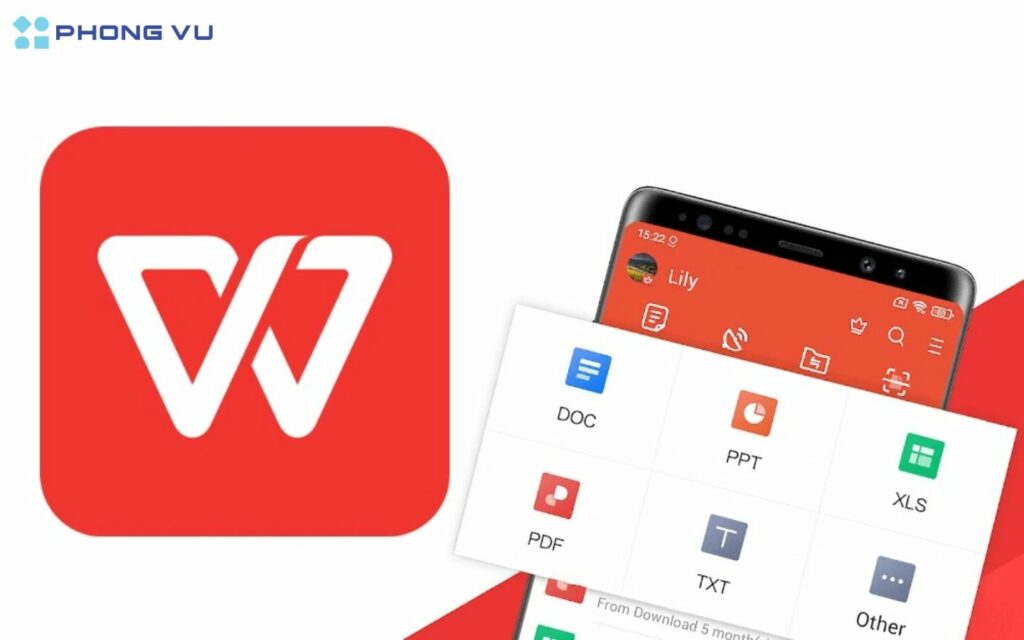
清除WPS缓存后的影响解析
删除缓存是否会影响文档内容保存
正式保存的文档不会被清除:WPS缓存文件通常包括临时文件、缩略图、阅读记录等,与用户主动保存的.doc、.xls、.ppt等正式文档是分离的。清除缓存不会影响已保存的文档内容,用户可放心操作。
未保存的临时内容可能丢失:如果正在编辑的文档尚未手动保存,清除缓存过程中可能会导致这些未保存的临时数据被删除。为避免数据丢失,建议在清除前确认所有文档已完成保存操作。
历史记录和使用习惯将被重置:清除缓存后,WPS可能会删除最近打开文档的记录、自动填充词条或界面个性化配置,虽然不会影响文档本身,但可能会让用户短时间内感觉操作习惯被打断。
清除缓存后如何释放更多存储空间
释放缓存空间提升软件运行速度:WPS长期运行后会积累较多图片缩略图、文件打开记录等临时数据,定期清理缓存可释放数百MB甚至更多存储空间,提升手机或电脑的整体运行流畅度。
结合系统清理进一步释放容量:清除WPS缓存后,还可以借助系统清理工具清理浏览器缓存、系统垃圾等临时文件,进一步扩大清理效果,尤其对存储容量较小的设备具有明显优化作用。
卸载重装作为深度清理手段:如果WPS占用空间异常大,即使清理缓存仍无明显改善,可尝试卸载并重新安装应用。在卸载前可将重要文档备份至WPS云文档或本地安全位置,重装后即恢复干净状态,最大限度释放存储资源。
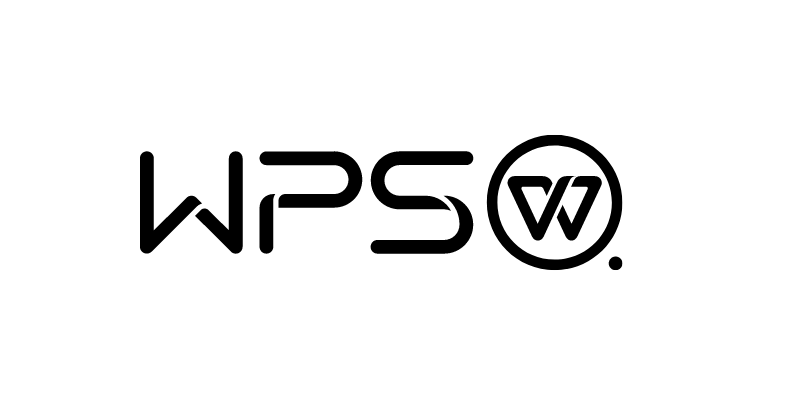
自动清理WPS缓存的设置方法
如何开启WPS的自动缓存清理功能
在设置中开启自动清理选项:打开WPS软件,点击右上角“头像”或“菜单”按钮,进入“设置”界面,在“系统设置”或“通用设置”中找到“自动清理缓存”功能,点击开启即可,WPS会在后台定期清除不必要的缓存文件。
设置清理频率确保清理及时进行:在开启自动清理功能后,用户可根据需要选择清理频率,例如“每周一次”“每月一次”或“首次启动后自动清理”等,确保缓存不会积累过多影响运行效率。
在移动端自动管理存储空间:对于安卓或iOS设备,WPS App会提供“智能清理”功能,在设备空间不足时自动触发缓存清理。用户也可在“设置-存储管理”中开启此选项,确保手机使用流畅,文档操作不卡顿。
设置缓存上限提醒以防占用过多空间
启用缓存容量监控功能:WPS支持设置缓存占用上限提醒功能,在设置菜单中可选择“缓存超限提醒”,用户可自定义最大缓存容量(如500MB或1GB),超过后系统会自动提示清理,防止存储空间被占满。
查看当前缓存使用情况:在“文件管理”或“清理缓存”界面中,WPS会显示当前缓存使用量。用户可以实时查看缓存增长情况,结合提醒机制合理安排清理周期,避免缓存堆积影响软件运行。
清理提醒支持多平台同步通知:若用户使用WPS多端同步账号(如电脑与手机),当某一端缓存超限时,系统会通过APP推送、桌面弹窗或邮件方式发送提醒,方便用户及时处理,确保各端设备运行顺畅。